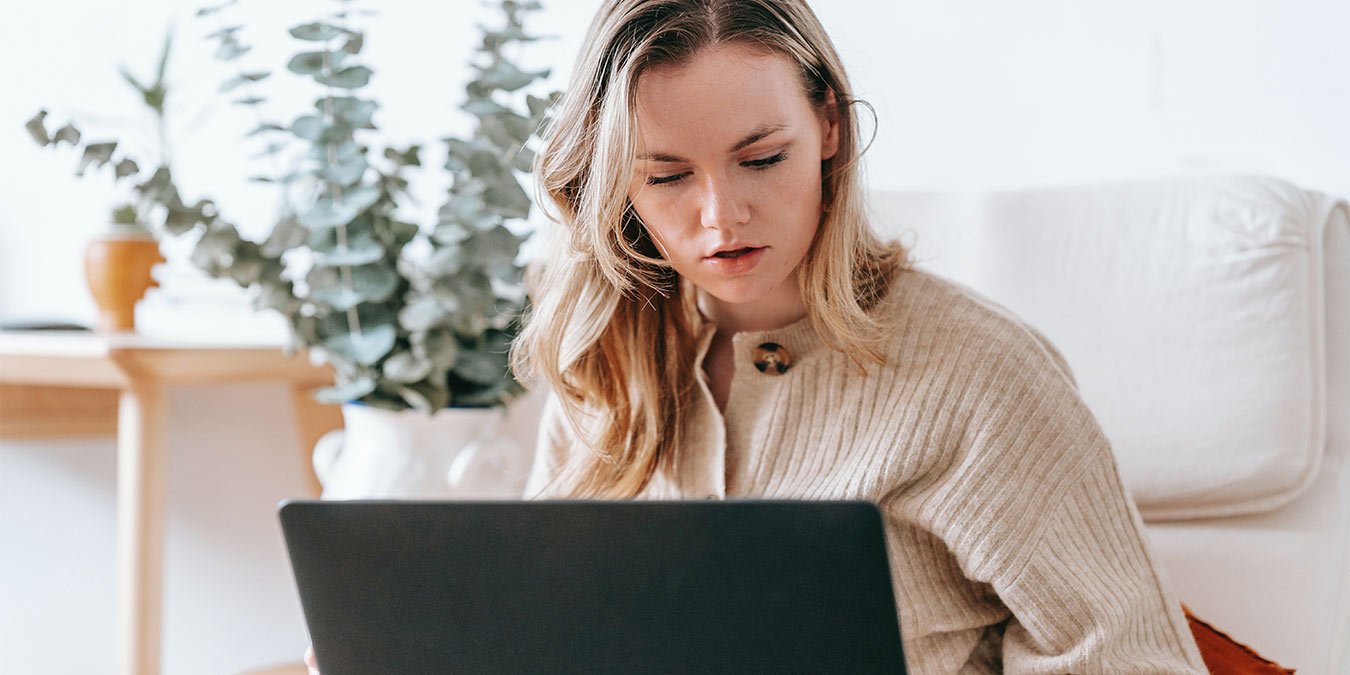ERR_SSL_PROTOCOL_ERROR в основном возникает в веб-браузерах. Хотя эта ошибка направлена на то, чтобы отговорить пользователей от доступа к потенциально разрушительным веб-сайтам, иногда она появляется из-за проблем с сетью, поврежденного или устаревшего системного кэша и по другим причинам. В этом руководстве рассказывается об основных причинах появления сообщения ERR_SSL_PROTOCOL_ERROR на компьютерах Windows и подробно описывается несколько подходов к его устранению.
Полезно знать: вы имеете дело с ошибка отсоединения сетевого кабеля ? Мы покажем вам, как это исправить.
Что вызывает ERR_SSL_PROTOCOL_ERROR?
Ниже приведен список основных причин, по которым может возникнуть ошибка:
- Сертификат SSL с истекшим сроком действия. Сертификат SSL – это особый код, который шифрует информацию, передаваемую через Интернет. Сертификат с истекшим сроком действия больше не обеспечивает безопасность вашей информации и подвергает ваши данные возможным кибератакам.
- Проблемы с сетью. Пробле
Contents
- 1 Что вызывает ERR_SSL_PROTOCOL_ERROR?
- 2 1. Очистите кеш браузера и состояние SSL
- 3 2. Проверьте системные часы
- 4 3. Отключите сторонние расширения браузера и антивирусное программное обеспечение
- 5 4. Проверьте SSL-сертификат веб-сайта
- 6 5. Отключить протокол QUIC
- 7 6. Измените уровень безопасности и конфиденциальности в Интернете
- 8 7. Проверьте свой брандмауэр
- 9 8. Включить все версии SSL/TLS
Что вызывает ERR_SSL_PROTOCOL_ERROR?
опасть из одного места в другое. Это может быть связано с тем, что между двумя местами нет связи или что-то по пути блокирует или повреждает данные. - Поврежденный системный кеш. Кэш – это зарезервированное место хранения в вашей системе, где собирается информация, чтобы не приходилось искать ее снова в следующий раз, когда она вам понадобится. Но иногда данные, хранящиеся в кеше, повреждаются, и когда компьютер пытается их использовать, возникает несколько видов ошибок.
- Вредоносное ПО. Вредоносное ПО – это программное обеспечение, предназначенное для нарушения работы или повреждения компьютерных систем без согласия владельцев. Сюда входят вирусы, черви, трояны и подобные программы.
1. Очистите кеш браузера и состояние SSL
Эти шаги по очистке кэша браузера и состояния SSL различаются в разных веб-браузерах. Для целей этого руководства мы повсюду используем Chrome.
- Перейдите в правый верхний угол браузера и нажмите трехточечное меню.
- В раскрывающемся меню наведите курсор на «Дополнительные инструменты» и выберите «Очистить данные просмотра».
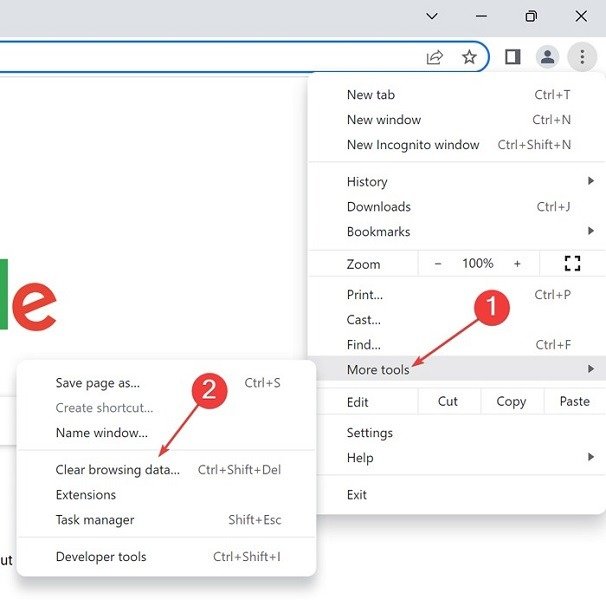
- Теперь выберите «Все время» в раскрывающемся меню и выберите «Очистить данные», чтобы очистить историю просмотров.
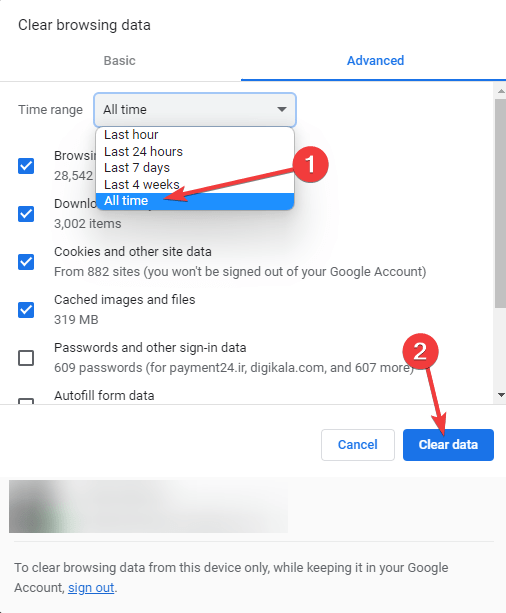
- Нажмите клавиши Windows+ R, чтобы открыть «Выполнить» на своем компьютере.
- Введите
inetcpl.cplи нажмите «ОК».
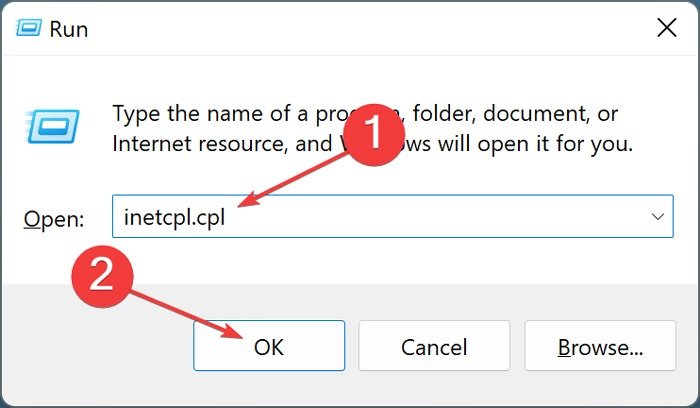
- На следующей странице перейдите на вкладку «Содержимое», нажмите кнопку «Очистить состояние SSL», затем выберите «ОК».
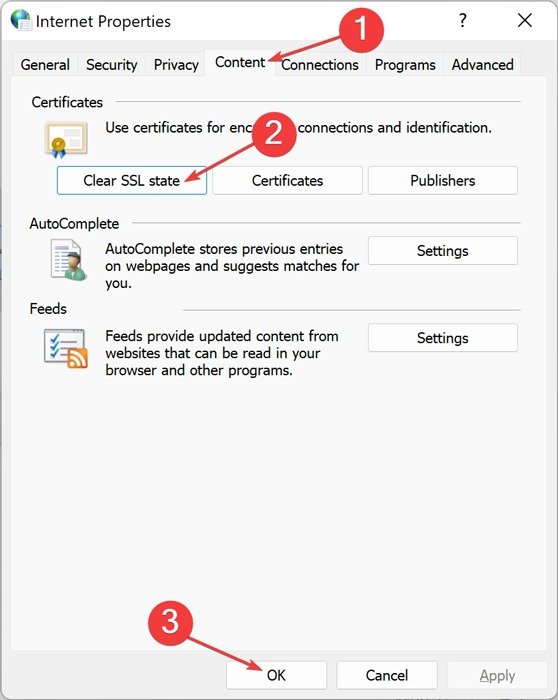
Совет. Вам надоело видеть 1. Очистите кеш браузера и состояние SSLsoobshcheniyami-o-prieme-faylov-cookie/" title="надоедливые всплывающие окна с согласием на использование файлов cookie">надоедливые всплывающие окна с согласием на использование файлов cookie каждый раз, когда вы посещаете веб-сайт? Мы покажем вам, как их отключить.
2. Проверьте системные часы
Если настройки даты или часового пояса на вашем компьютере неверны, возникает ряд ошибок, которые вызывают проблемы с поведением вашего компьютера. Чтобы это исправить:
- Нажмите клавиши Windows+ I, чтобы открыть настройки на своем компьютере.
- Перейдите к разделу «Время и язык» и выберите «Дата и время».
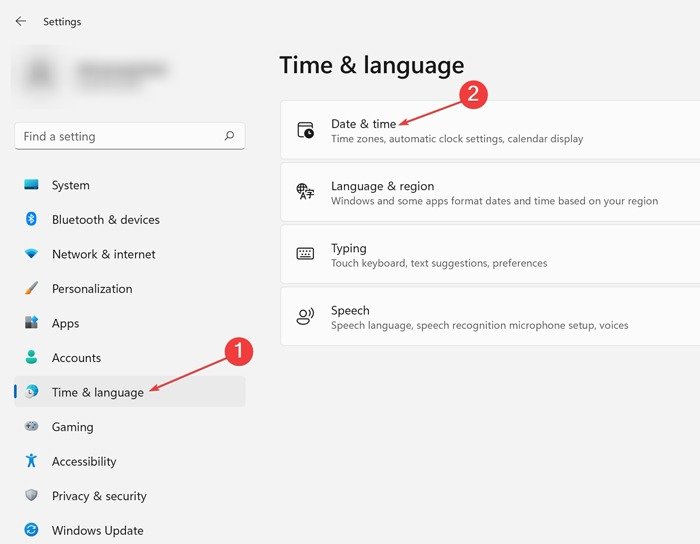
- Проверьте текущий часовой пояс, время и дату. Измените их соответствующим образом.
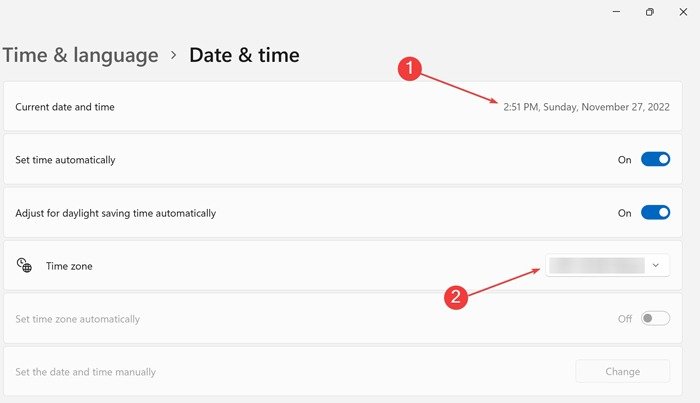
3. Отключите сторонние расширения браузера и антивирусное программное обеспечение
Расширения браузера иногда могут вызывать такие проблемы, как ERR_SSL_PROTOCOL_ERROR, поэтому вам следует отключить любые сторонние расширения браузера, хотя бы временно.
- Перейдите в правый верхний угол браузера и выберите трехточечный значок меню.
- Выберите «Настройки» из списка опций.
- Нажмите «Расширения» в меню слева.
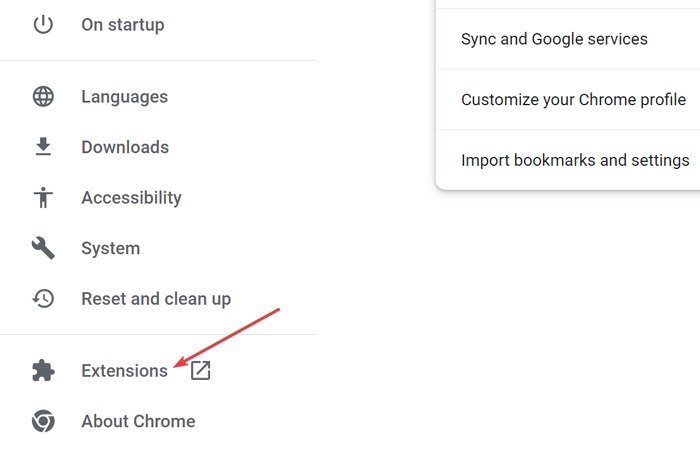
- Нажмите переключатель рядом с расширением, чтобы отключить его.
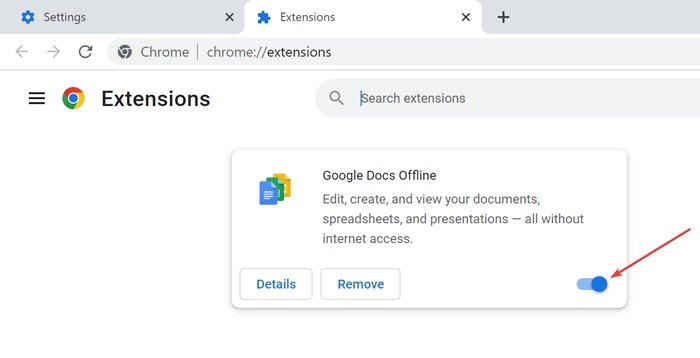
- После отключения каждого расширения снова посетите веб-сайт, на котором отображается сообщение ERR_SSL_PROTOCOL_ERROR. Если сообщение исчезнет, значит, вам, вероятно, следует держаться подальше от этого расширения.
- Неправильные конфигурации антивируса и настройки брандмауэра также могут привести к появлению сообщения об ошибке SSL, поэтому вы можете удалить антивирус. Не волнуйтесь, если вы это сделаете, Защитник Windows прикроет вашу спину . Снова откройте настройки на своем компьютере.
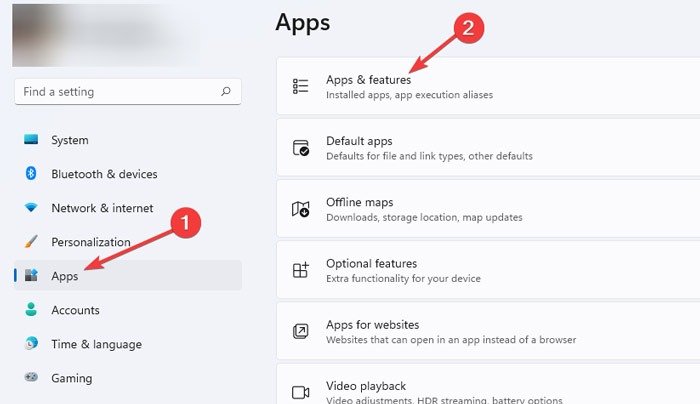
- Выберите антивирусное программное обеспечение и нажмите кнопку «Удалить».
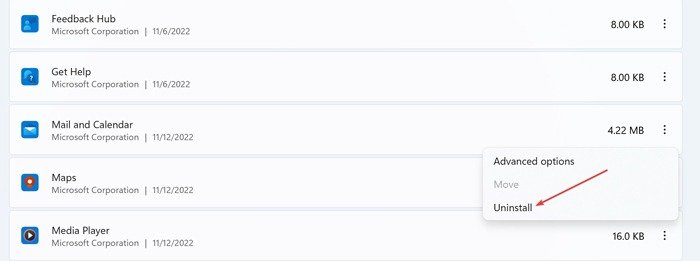
Полезно знать : научитесь легко используйте ярлыки Vim для навигации по веб-браузеру .
4. Проверьте SSL-сертификат веб-сайта
Вы можете проверить SSL-сертификат с помощью онлайн-SSL, выполнив следующие действия:
- Откройте SSLChecker в веб-браузере.
- Введите имя домена и нажмите «Проверить».
5. Отключить протокол QUIC
Отключение протокола QUIC, который был разработан для повышения безопасности, эффективности и скорости HTTP-трафика, иногда может исправить ошибку ERR_SSL_PROTOCOL_ERROR. Вот как это сделать:
- Откройте Chrome, введите chrome://flags/#enable-quicв строке URL и нажмите Enter.
- Рядом с пунктом «Экспериментальный протокол QUIC» откройте раскрывающееся меню и выберите «Отключено».
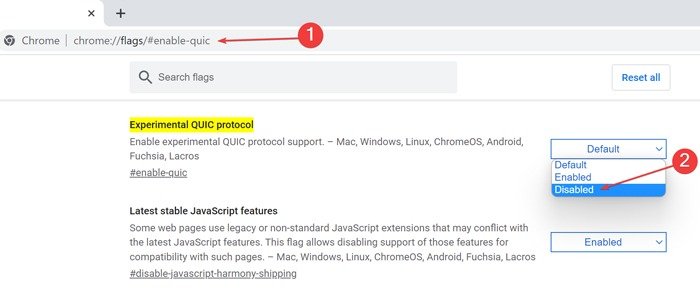
6. Измените уровень безопасности и конфиденциальности в Интернете
Интернет-безопасность и конфиденциальность классифицирует веб-трафик и определяет, разрешены ли определенные действия. Если у вас высокие уровни безопасности и конфиденциальности в Интернете, они могут ограничить доступ к нескольким веб-сайтам и вызвать сообщение ERR_SSL_PROTOCOL_ERROR.
- Нажмите меню «Пуск», введите «Свойства обозревателя» и нажмите Ввод.
- В следующем окне перейдите на вкладку «Безопасность», с помощью ползунка установите для параметров значение «Средний» и выберите «ОК».
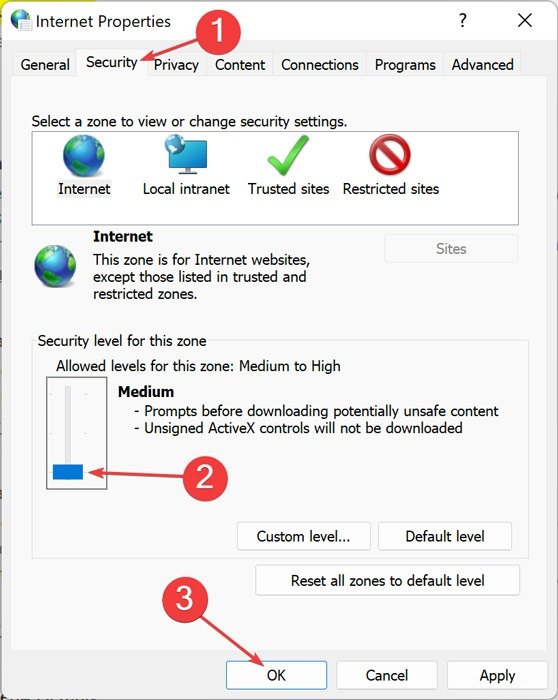 <
<Совет : вам не нужно придерживаться поисковой системы по умолчанию при использовании браузера. Следуйте этому руководству, чтобы изменить его.
7. Проверьте свой брандмауэр
Брандмауэр также может мешать протоколам SSL, но вы можете отключить его и посмотреть, решит ли он проблему, выполнив следующие действия:
- Нажмите меню «Пуск», введите «Панель управления» и нажмите Enter.
- Перейдите в раздел «Система и безопасность» и выберите «Брандмауэр Защитника Windows» в следующем окне.
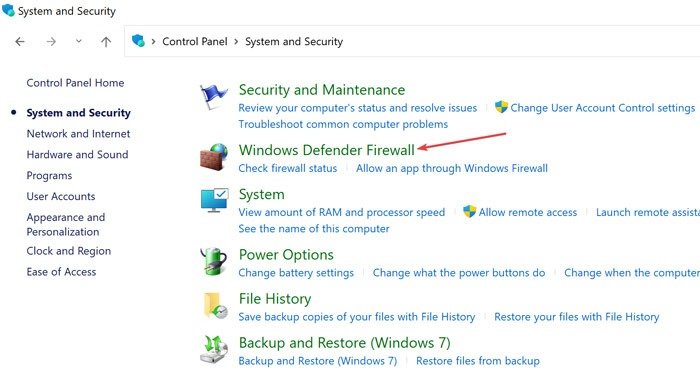
- Нажмите «Включить или отключить брандмауэр Защитника Windows».
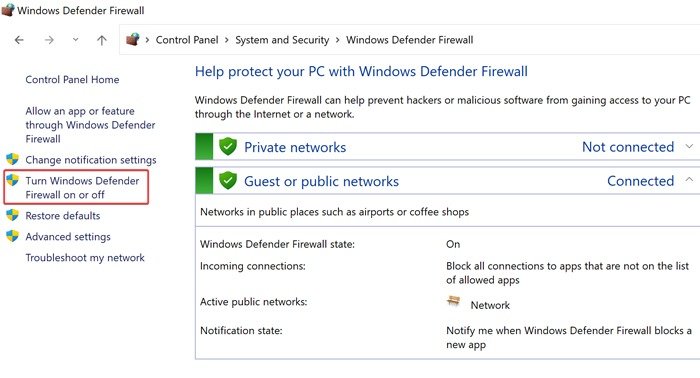
- Наконец, нажмите «Отключить брандмауэр Защитника Windows (не рекомендуется)» для настроек частной и общедоступной сети и выберите «ОК».
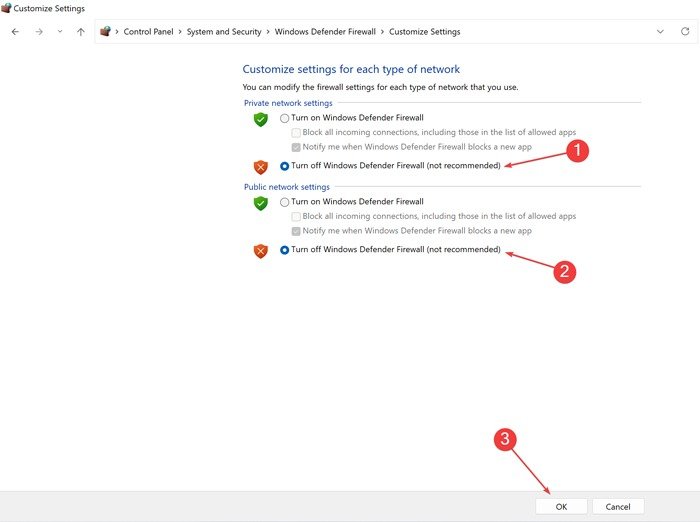 <
<8. Включить все версии SSL/TLS
Включение всех версий SSL/TLS позволяет вашему веб-браузеру загружать веб-сайты с устаревшими или небезопасными протоколами. Этот подход, хотя и не рекомендуется, может помочь вам определить источник сообщения ERR_SSL_PROTOC
4. Проверьте SSL-сертификат веб-сайта
случае.- Нажмите меню «Пуск», введите «Свойства обозревателя» и нажмите Ввод.
- Перейдите на вкладку «Дополнительно», затем установите флажки для всех версий «TLS/SSL».
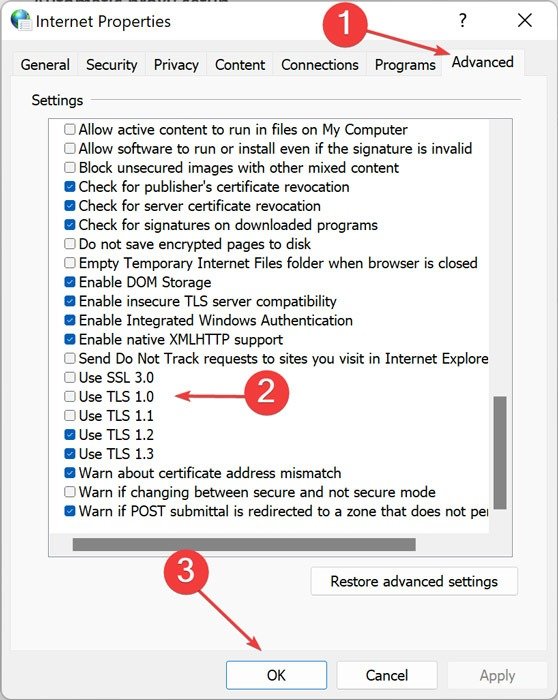
Какой бы неприятной ни была ошибка ERR_SSL_PROTOCOL_ERROR в Windows, к счастью, ее нетрудно решить. Хотя очистка кэша вашего браузера обычно решает проблему, вы должны знать, что некоторые веб-сайты, которые вы пытаетесь посетить, могут быть небезопасными и пытаются заразить ваш компьютер. Всегда следует избегать посещения подозрительных веб-сайтов, но иногда случаются несчастные случаи. Для таких случаев у нас есть руководство, которое может вам помочь 5. Отключить протокол QUICt/" title="определить, является ли веб-сайт законным и безопасным для использования">определить, является ли веб-сайт законным и безопасным для использования . Надеюсь, это поможет вам не скатиться в кроличью нору.
Изображение предоставлено: Пексели . Все скриншоты сделаны Фархадом Пашаи.